Windows10➡Windows11へのアップデートをお考えの方。
| Windows10 | Windows11 |
| 2025年10月まで | 2031年10月頃まで? |
しかし・・・Windows11へのアップデートはこんな要件があります。
| プロセッサ | 1 ギガヘルツ (GHz) 以上で 2 コア以上の64 ビット互換プロセッサまたは System on a Chip (SoC)。➡たいていOK |
| メモリ | 4 ギガバイト (GB)。➡たいていOK |
| ストレージ | 64 GB 以上の記憶装置 注: 詳細は下記の「Windows 11 を最新状態に維持するために必要な空き領域についての詳細情報」をご覧ください。➡たいていOK |
| システム ファームウェア | UEFI、セキュア ブート対応。お使いの PC がこの要件を満たすようにする方法については、こちらをご覧ください。たいていOK |
| ★TPM★ | トラステッド プラットフォーム モジュール (TPM) バージョン 2.0。お使いの PC がこの要件を満たすようにする方法については、こちらをご覧ください。 ➡要注意!! |
| グラフィックス カード | DirectX 12 以上 (WDDM 2.0 ドライバー) に対応。➡たいていOK |
| ディスプレイ | 対角サイズ 9 インチ以上で 8 ビット カラーの高解像度 (720p) ディスプレイ。 ➡たいていOk |
| インターネット接続と Microsoft アカウント | 個人向け Windows 11 Pro と Windows 11 Home は、初期設定時にインターネット接続と Microsoft アカウントが必要です。 Windows 11 Home の S モードを解除する場合もインターネット接続が必要です。S モードの詳細はこちら。 すべての Windows 11 エディションで、更新の実行、ダウンロード、一部の機能を使用するために、インターネットのアクセスが必要となります。一部の機能を利用するにはMicrosoft アカウント が必要です。 ➡たいていOK |
・・・この中で古いパソコンだとクリアできないものがあります。
TPM2.0です。
私もこれがクリアできないばかりに、パソコンのWindows11へのアップデートできずにいました。これだと2025年10月で終了してしまいます。
そこで・・・TPM1.2のままでWindows11をインストールする方法がみつかったので紹介します。
(共通)TPM2.0は可能な限り実行する
Windows11 は本来TPM2.0のセキュリティで実行するものです。本来の動きできるに越したことはないので、可能な限り2.0にアップデートしてください。
デルPCの場合➡こちらから参照下さい(Dell社HP)
TPM2.0がどうしてもとれず、TPM1.2のままでいかざるを得ない場合、次をご覧ください。
(TPM2.0なら不要)TPM1.2のまま設定変更する
いわゆる「レジストリ ファイルの編集」です。
レジストリ エディターを開く

MoSetup を右クリックする

新しい値に以下を入力:AllowUpgradesWithUnsupportedTPMOrCPU

値のデータを1にする

値が1になっているのが確認できれば完了

(共通)Windows11のダウンロード
Windows11を公式サイトからダウンロードしておく必要があります。
※注意:ダウンロードはWindows11のインストールメディアを作成する の箇所からです!



空っぽの7GB以上 のUSBを接続。そこにWindows11をダウンロードします。

正常にダウンロードできると、ちゃんと空USBのデータをこの位とります。

(共通)Windows11の実行
先ほどダウンロードしたWindows11を、今度は実行します。
用意するもの:先ほどのUSBメモリ、Windows11にアップさせたいパソコン本体。
(この先は画面に従っていくだけでOKです。詳しくは後日書きますが、不要かと思います。)
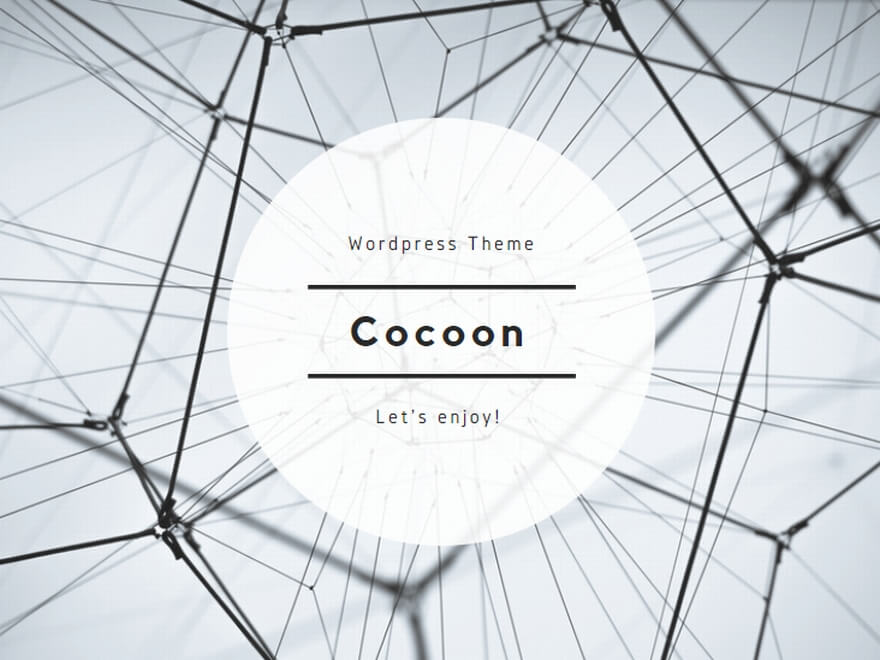
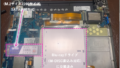
コメント